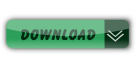Zo werkt ‘Het dienblad’.
Hieronder treft u de programmacode van ‘Het dienblad’, hoe u die code kunt bouwen of downloaden en hoe u die code op de Micro:bit kunt plaatsen.
Staat het programma op de Micro:bit dan start het automatisch.
Na de tekst ‘3-2-1-GO’ begint het middelste ledlichtje te branden. Dit ledje stelt een drinkglas voor dat op een dienblad staat. Zolang het dienblad (De Micro:bit) horizontaal wordt gehouden (dus met de ledlichtjes naar boven gericht) blijft dit middelste ledje branden. Als het dienblad wordt gekanteld begint het glas te schuiven: het brandende ledje verplaatst zich naargelang de richting waarin de kanteling plaatsvindt. Bereikt het glas (ledlichtje) de rand van de Micro:bity dan is het spel ten einde en verschijnt de tekst ‘Game over’. Druk daarna op de ‘resetknop’ aan de achterzijde van de Micro:bit en het spel kan opnieuw gespeeld worden.
TIP! Leg de Micro:bit op de palm van de hand. Maak ingewikkelde bewegingen (koprol, handstand, kniebuigingen, Micro:bit overgeven aan een ander ed) en probeer het glas op het dienblad te houden.
Programmacode
Hieronder ziet u een visuele weergave van de programmeercode van ‘De Slang’.
Voor het programmeren van de code is gebruik gemaakt van de programmeertaal
Java Script Blocks Editor.

Programmeren en uploaden naar de Micro:bit.
Wilt u de toepassing zelf bouwen met behulp van de Java Script Blocks Editor?
Handel dan als volgt:
1. Surf naar http://microbit.org/
2. Selecteer rechts bovenin bij ‘Language’ de taal ‘Nederlands’.
3. Klik bovenaan de pagina op de knop ‘Aan de slag’.
4. Klik bij ‘Java Script Blockeditor’ op de knop ‘Aan de slag’.
5. Klik links boven op de knop ‘Projecten’ en daarna op de knop ‘Nieuw Project’.
6. Klik onderaan de pagina, links van het icoontje van de diskette, op de tekst ‘Zonder
titel’ en voer daar als titel in ‘Het Dienblad’.
7. U kunt nu beginnen met programmeren.
Hoe het programmeren met Java Script Blocks Editor in zijn werk gaat treft u hier.
8. Bent u klaar met programmeren dan kunt u het bestand als volgt op de Micro:bit plaatsen.
9. Sluit eerst de Micro:bit met de USB-kabel aan op de pc.
10. Klik nu in de Java Script Blocks Editor links onderin op de knop ‘Download’.
11. Wat er nu gebeurt is afhankelijk van de browser die u gebruikt.
a. Gebruikt u bijvoorbeeld Chrome dan verschijnt links onderin het bestand dat u net hebt gedownload. Open de verkenner en versleep dit bestand naar de map Micro:bit.
(Hoogstwaarschijnlijk bevindt die zich op de E: schijf).
Het bestand wordt nu weggeschreven naar de Micro:bit. Is dat gebeurd dan kunt u het programma gebruiken.
b. Gebruik u bijvoorbeeld Edge of de Explorer dan verschijnt er een tussenscherm.
Klik in dit tussenscherm op het pijltje naast ‘Opslaan’ en selecteer ‘Opslaan als’.
Zoek in de mappenstructuur naar de map Micro:bit (Hoogstwaarschijnlijk bevindt die zich op de E: schijf). Klik daarop en klik daarna op ‘Opslaan’. Het bestand wordt nu weggeschreven naar de Micro:bit. Is dat gebeurd dan kunt u het programma gebruiken.
Programmacodes downloaden en uploaden naar Micro:bit
Wilt u de programmacode liever downloaden naar de programmeeromgeving Java Script Blocks Editor i.p.v. die zelf te schrijven, klik dan op de knop ‘Download’ hieronder.
Klik in de pagina die wordt geopend bovenin op de knop ‘Bewerken’.
Het programma wordt nu gedownload en de code komt in beeld.
Handel nu verder zoals hierboven beschreven om het programma op de Micro:bit te plaatsen.